在 VSCode 和各种 IDE 大行其道的时代,许多程序员已经没什么机会接触 vim 这个上古时代的终端编辑器了,也难怪“如何退出 vim”能成为 Stack Overflow 上搜索最多的问题之一。
我也不会推荐新手程序员使用 vim,用惯了现代编辑器再去使用 vim 的话,你花在配置上的时间会远大于实际编程的时间,完全本末倒置了。但不可否认的是,vim 的编辑模式确实有它独到之处,即使在现代 IDE 中仍然有不少人习惯使用 vim 键位。
同时我也观察过一些使用 vim 的程序员,发现不少人几乎只会用 hjkl 这几个键,说实话这一点儿都不 vim,编辑效率比记事本高不了多少。所以我萌生了写这篇文章的想法,以我自己的使用经验讲讲什么是符合 vim 理念的操作方式。
本文只涉及原生 vim 操作,不会涉及 vim 插件和配置。
Stay in NORMAL mode
初学 vim 需要形成的一个最重要的习惯就是 Stay in NORMAL mode。NORMAL 模式为什么叫 NORMAL,就是因为正常情况下你都应该处于这个模式下。
对初学者的建议是永远不要使用方向键。没错,就是永远。坚持这个准则可以帮助你形成良好的 vim 使用习惯,当你在 INSERT 模式下输入了一段代码,想要移动到其他地方输入时,不应该继续在 INSERT 模式下使用方向键移动,而是应该退出到 NORMAL 模式下进行移动。
PS: 用久了之后,你可能会发现自己频繁在 NORMAL 和 INSERT 模式之间切换,而
ESC键离键盘主区域很远,切换起来不太方便。为了提高效率,有些人喜欢将CAPSLOCK键映射为ESC键,还有些人会用插件将jj映射为ESC。有兴趣可以自己尝试一下,但我还是习惯了不做改动。
模式切换
从 NORMAL 模式进入 INSERT 模式实际上有很多种方式,你是不是只会用 i 键?
i/a:光标前/后插入I/A: 行首/行尾插入o/O:下一行/上一行插入
选择合适的按键能够减少你的击键次数。
光标定位
我在文章开头说过,很多人只会用 hjkl 移动,这并不是高效的定位方式。为了养成良好的习惯,给初学者的一个建议是:不要多次重复 hjkl。甚至有插件能够禁止你多次重复 hjkl 按键。
搜索是最好的定位
直接用 / 和 ? 搜索,然后用 n 和 N 在搜索结果中跳转,是我最推崇的定位方式。
为了配合搜索,常用的 vim 配置如下:
set ignorecase ; 忽略大小写
set smartcase ; 智能大小写: 存在大写时不忽略大小写
set incsearch ; 实时显示搜索结果
set hlsearch ; 高亮搜索结果
set wrapscan ; n/N 会在搜索结果中循环
使用 n/N 浏览搜索结果时的方向是由当前使用的是 / 还是 ? 决定的,非常的反直觉。如果想让 n 键总是向前搜索,N 键总是向后搜索,可以参考 vim-galore 这样配置键位:
nnoremap <expr> n 'Nn'[v:searchforward]
xnoremap <expr> n 'Nn'[v:searchforward]
onoremap <expr> n 'Nn'[v:searchforward]
nnoremap <expr> N 'nN'[v:searchforward]
xnoremap <expr> N 'nN'[v:searchforward]
onoremap <expr> N 'nN'[v:searchforward]
跨行定位
跨行定位最方便的方式是使用相对行号。
如果你想把光标向下移动 10 行,不应该连按 10 下 j,而是应该按 10j。为了准确得知需要移动多少行,我喜欢将 vim 的行号配置为相对行号:
set nubmer
set relativenumber
如下图所示,当前行是第 22 行,我要移动到目标行(laststatus = 3 那行),相对行号是 13,我就按下 13j。
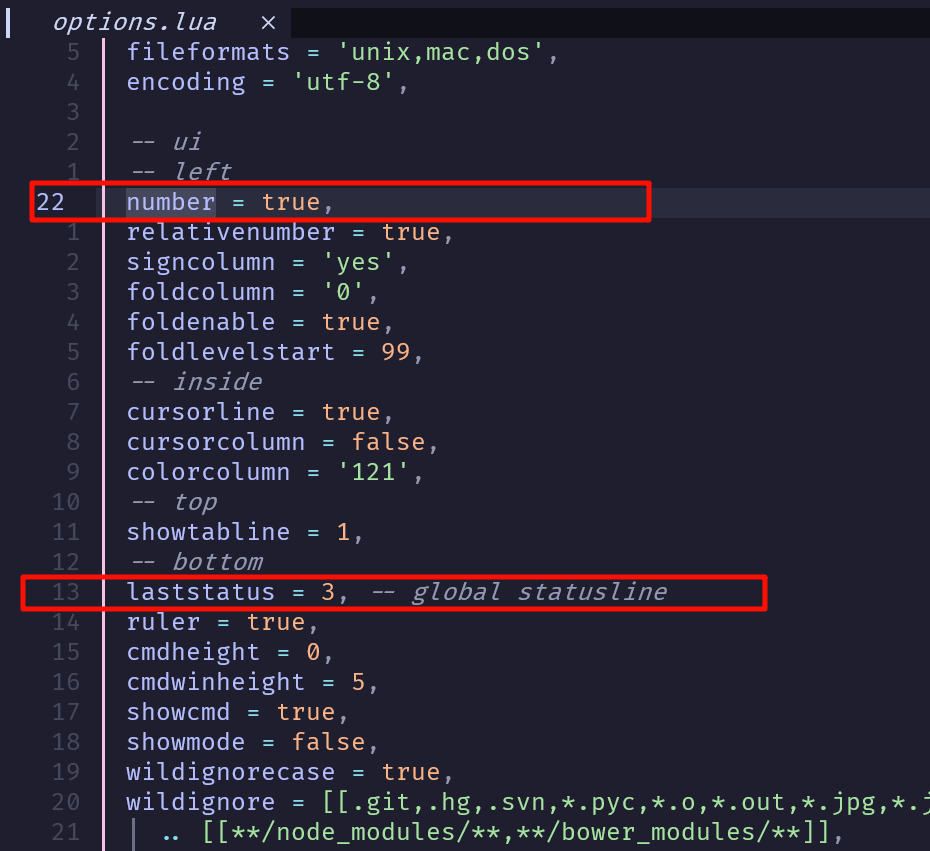
行内定位
要在行内定位到某个字符,不应该连续按 h/l,而应该使用 f/t 查找,并用 ,/; 在结果中跳转。或者使用 w/e/b 也比 h/l 会快一些。
此外 ^/$ 跳转到行首/行尾,% 跳转到匹配的括号,也是比较常用的,但这几个键不太好按,我习惯映射成 gh/gl/gm。
text objects
text objects 一般都由 i 或 a 开头(可以理解为 inner 和 around),后面跟着一个字符表示范围,比如 ap 表示一个段落包括两端的空行,ip 也表示一个段落但不包括两端的空行。
比如当你想删除一个段落,可以直接按 dap。其中 d 是删除,ap 是一个 text object,表示整个段落(包括两端空行)。
同样的,当你的光标在 {/} 之间,并且想选中括号内的内容时,可以直接按 vi}。其中 v 是选择,i} 是一个 text object,表示括号中的内容。
内置的 text objects 有:
aw: 一个单词,包括两端空白iw:一个单词,不包括两端空白ap:一个段落,包括两端空行ip:一个段落,不包括两端空行a[/a]/a(/a)/a{/a}/a</a>:对应的括号内容,包括括号本身i[/i]/i(/i)/i{/i}/i</i>:对应的括号内容,不包括括号本身a'/a"/a`:对应的引号内容,包括引号本身i'/i"/i`:对应的引号内容,不包括引号本身
有些 vim 插件添加了很多额外的 text objects,比如 Function、Class 等等,这些都不在本文讨论范围之内。
vim 不需要多光标编辑
这篇文章写得很好,vim 内置的功能实际上比多光标编辑要强大得多,完全不需要类似 sublime text 的多光标编辑功能。
总结一下就是:
以后会补充介绍 vim 强大的替换和宏录制功能。